如何在谷歌浏览器中固定标签页?有使用谷歌浏览器的用户想要将标签页固定住,这样在一次性关闭其他网页的时候就可以保持固定标签页还显示在浏览器中,大家知道该如何操作吗?其实方法并不复杂,今天小编带来谷歌浏览器固定标签页新手技巧,如果你好奇是如何操作的,那么就来一起阅读和学习吧。
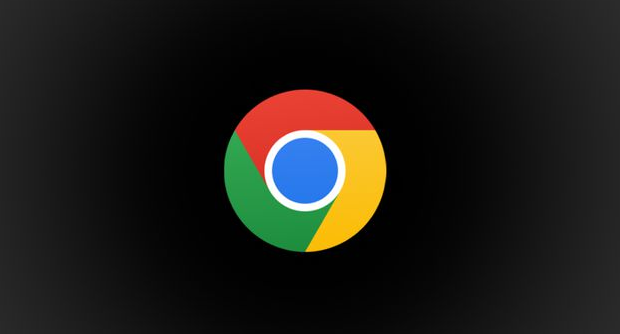
谷歌浏览器固定标签页新手技巧
第一步:双击打开谷歌浏览器进入主页(如图所示)。
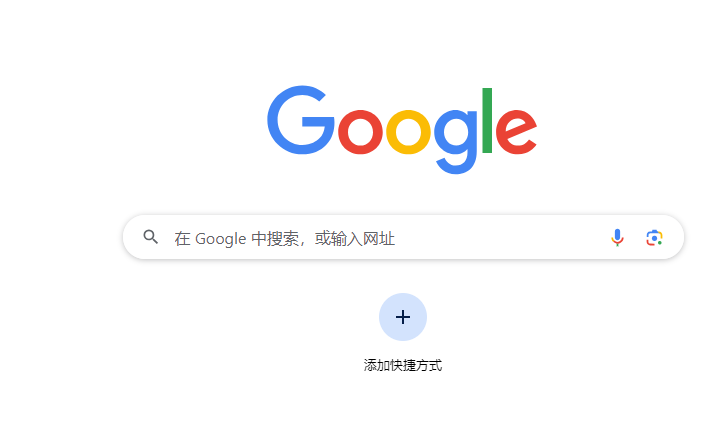
第二步:在界面右上方点击三个点图标后选择“设置”(如图所示)。
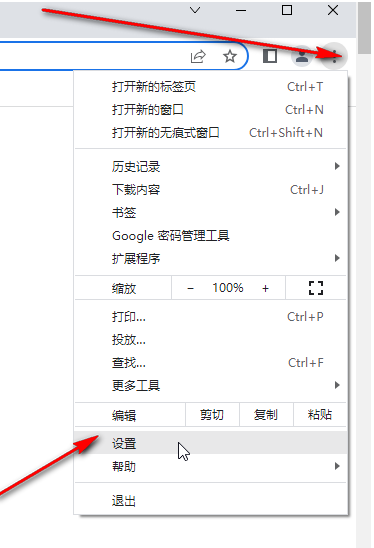
第三步:在打开的新页面左侧点击“启动时”——“打开新标签页”(如图所示)。
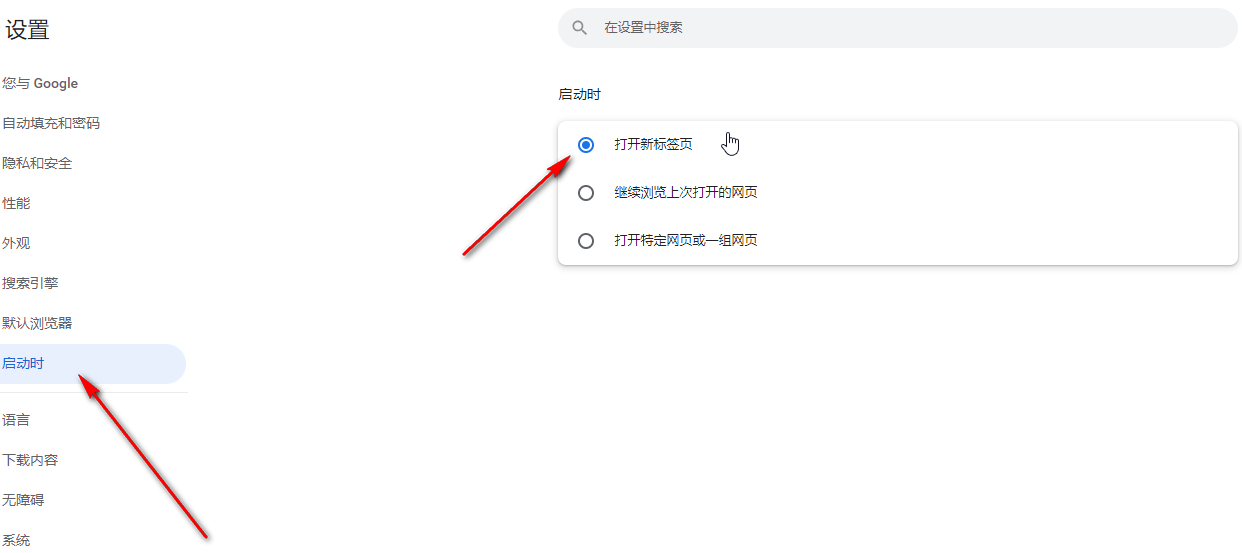
第四步:然后点击上方的加号图标新增一个标签页, 打开想要访问的网页,右键点击一下后选择“固定”,这样关闭所有标签页也不会关闭软件(如图所示)。
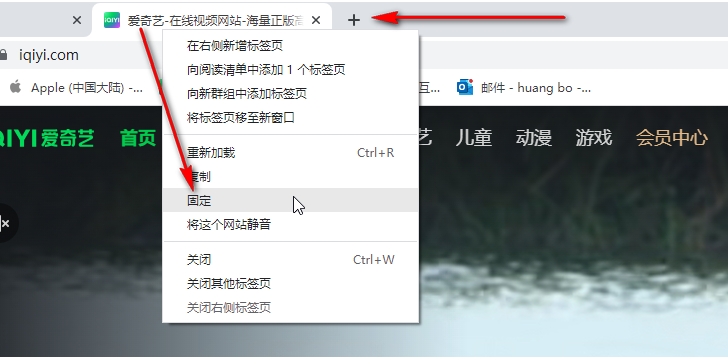
第五步:后续重启软件时也会保存固定,如果后续需要取消固定,可以再次右键点击后选择“取消固定”按钮进行解除(如图所示)。
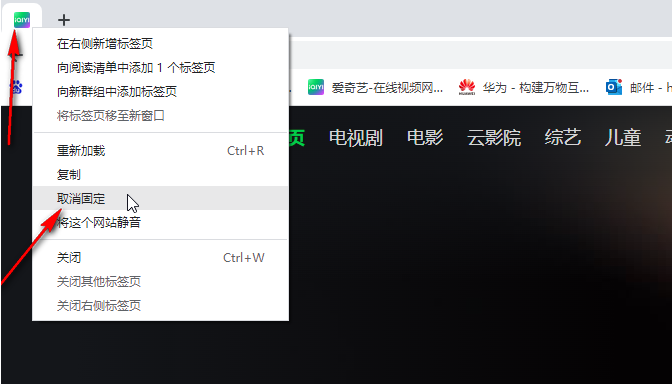
以上就是谷歌浏览器官网分享的【如何在谷歌浏览器中固定标签页?谷歌浏览器固定标签页新手技巧】全部内容,希望能够帮助到需要的小伙伴!



